Hittills sedan början av Coin Guides-lanseringen har vi publicerat flera plånboksguider för nybörjare. Vi redogjorde för hur man ställer in en plånbok, skapar en adress, hur man skickar och tar emot mynt från din plånbok. Vi har dock inte förklarat djupgående funktioner i en Cryptocurrency-plånbok. Även om det finns flera olika typer av plånböcker för Crypto-valutor är det mycket viktigt att du först förstår grunderna i kärnplånboken. Här kommer den ultimata nybörjarguiden för kärnplånboken. Den här guiden täcker plånboksinstallation, plånbokssäkerhet, kryptering av plånbok, export av privata nycklar, synkronisering, satsning, felsökningsfönster och mycket mer. I slutet av den här artikeln lägger vi till några säkerhetstips att följa om du håller dina pengar i kärnplånboken.
Varför Core Wallet? – Bitcoin Core Wallet
Oavsett plånbokstypen måste du först och främst förstå att kryptomynten som du inte har lagras i din plånbok. De lagras i en offentlig krypterad digital huvudbok som heter Blockchain. Medan bankerna lagrar dina medel på sin privata huvudbok; Kryptovalutor lagrar det i en distribuerad offentlig huvudbok och det är skönheten i kryptovalutor. Det är decentraliserat och du är banken. De privata nycklarna är det som ger tillgång till de medel som lagras på en offentlig adress. Om du förlorar dem förlorar du alla dina pengar och kommer alltid ihåg att om du inte äger de privata nycklarna, äger du ned pengarna i din plånbok.
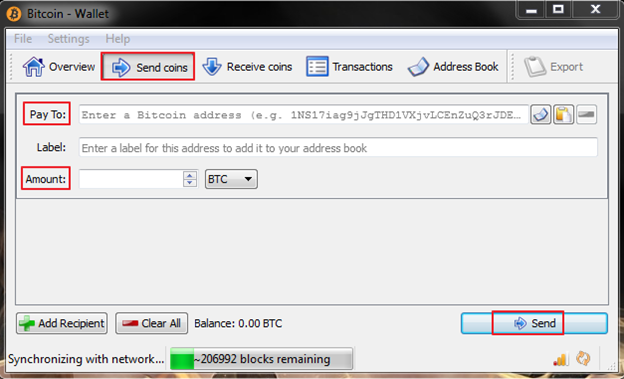
Med kärnplånboken äger du dina privata nycklar och så har du full kontroll över dina medel. För alla kryptovalutor kommer det definitivt att finnas en kärnplånbok. För Bitcoin användning kan hitta Bitcoin Core plånbok, för Dash kan du hitta Dash Core plånbok och för Litecoin här är Litecoin kärnplånbok. Core plånbok är den officiella plånboken för en viss kryptovaluta och rekommenderas av de flesta.
Vad är QT och QT plånbok?
QT är ett gränssnitt för användargränssnitt och en plattformsapplikation för utvecklare byggda med C ++ programmeringsspråk. Det hjälper utvecklare att enkelt skapa programapplikationer.
QT plånbok – De flesta av kryptovalutans kärnplånböcker är utvecklade med hjälp av QT-programvaruramen. De är tillgängliga för Windows, Linux och Mac. QT-plånböcker är professionella kunder och erbjuder full funktion som är tillgänglig för en valuta. De är också tunga eftersom det är känt att ladda ner hela blockchain till din lokala dator.
Beroende på myntypen är följande funktioner som du hittar i de flesta QT-plånböcker
- Säkerhetskopiering av plånbok
- Plånbokskryptering
- Adressbok / QR-kodgenerering
- Insättning av mynt och Masternode-kommandon
- Signera och verifiera meddelande
- Mynt- och avgiftskontroll
- Dark Send
- Privat skicka
- Direkt skicka
- Felsökningskonsol och
- Blockera Explorer
Innan vi förklarar alla dessa funktioner kommer vi att ge en snabb introduktion om plånboksinstallationen först och för detta kommer vi att använda Dash Core plånbok som ett exempel. Observera att denna plånbokshandbok och förklaring gäller Bitcoin, Litecoin och nästan alla Altcoins kärnplånböcker.
Steg för steg-handledning om installation av kärnplånbok – Dash Wallet
För att ställa in plånboken först måste vi ladda ner klienten från den officiella webbplatsen. De officiella nedladdningslänkarna för ett mynt finns alltid på Bitcoin-meddelandesida eller på den officiella webbplatsen.
Steg 1: Gå till Dash-webbplats och ladda ner plånboksklienten. Det är tillgängligt för Windows, Mac och Linux. Men i den här guiden går vi igenom Windows.
Steg 2: När du har laddat ner kör du installationsfilen. Nu kan ditt Windows- eller Antivirusprogram blockera programmet. Det är falskt positivt så lägg till uteslutning och kör programmet ändå.
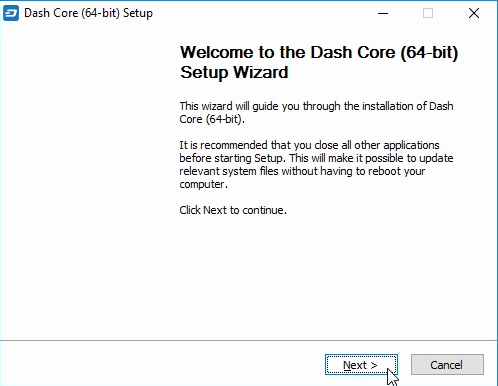
Steg 3: Installationsguiden är självförklarande och den är lätt att förstå. Välj filsökväg och följ instruktionerna på skärmen för att slutföra plånbokskonfigurationen.
Steg 4: När Dash-plånboken är installerad kan du köra klienten. När du kör klienten för första gången kommer den att be dig välja en filplats där du vill lagra kärndatafilerna som blockchain-data och plånbok. Eftersom blockchain-filerna är enorma och den växer över tiden bör du alltid välja den katalog som har tillräckligt med utrymme.
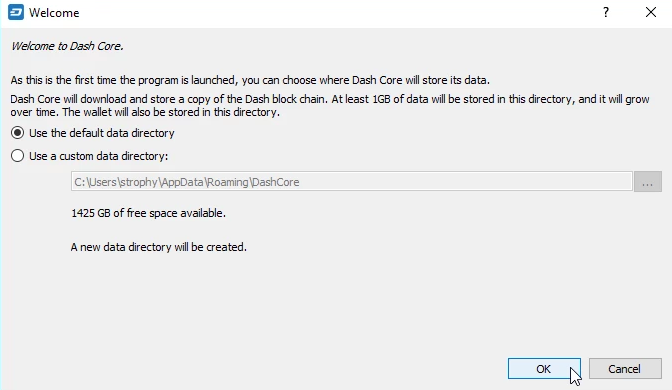
Observera att det mesta av kärnplånboken i dessa dagar ger möjlighet att välja datakatalog. Det finns fortfarande några myntplånböcker som automatiskt placerar dessa kärndatafiler i C: / enhet. Sökvägen finns på: C: \ Användare \ användarnamn \ AppData \ Roaming.
Steg 5: När ovanstående steg är klart bör det ladda plånboken och börja synkronisera med nätverket. Den laddar ner hela blockchain till den enhet som du tidigare valde. Den laddar ner enorma data så se till att du har tillräckligt med bandbredd. Beroende på din bredbandshastighet kan det ta mycket tid att helt synkronisera med nätverket. Du hittar synkroniseringsprocessen längst ner på plånboksklienten, som är plånbokens statusfält.
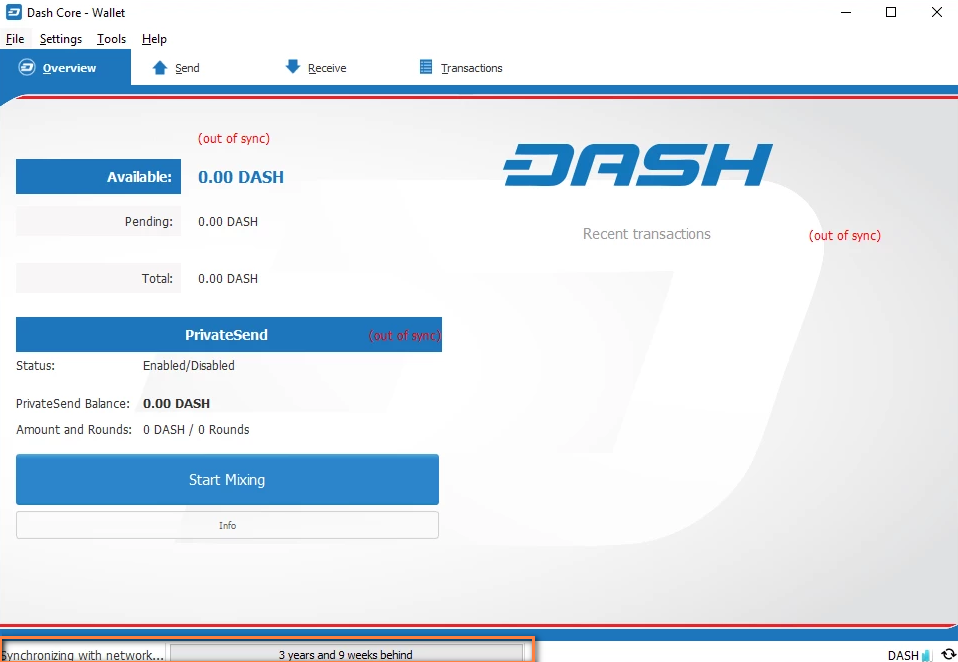
Om det tar för lång tid att synkronisera kan du ladda ner blockchain direkt som finns på den officiella webbplatsen.
När den är helt synkroniserad ser du kryssmarkeringen längst ner till höger tillsammans med nätverkssignalen. Din plånbok är redo när du ser det här kryssmärket. Det betyder att din plånbok är helt inställd och synkroniserad med blockchain. Du kan börja skicka och ta emot pengar nu.
Core Wallet – Crypto currency wallet Explained
Om du tittar på din plånboks huvudfönster hittar du menyraden, flikfältet, huvudområdet och statusfältet. Inte bara i Dash-plånboken, de flesta kryptovalutakärnplånböckerna har liknande element och design.
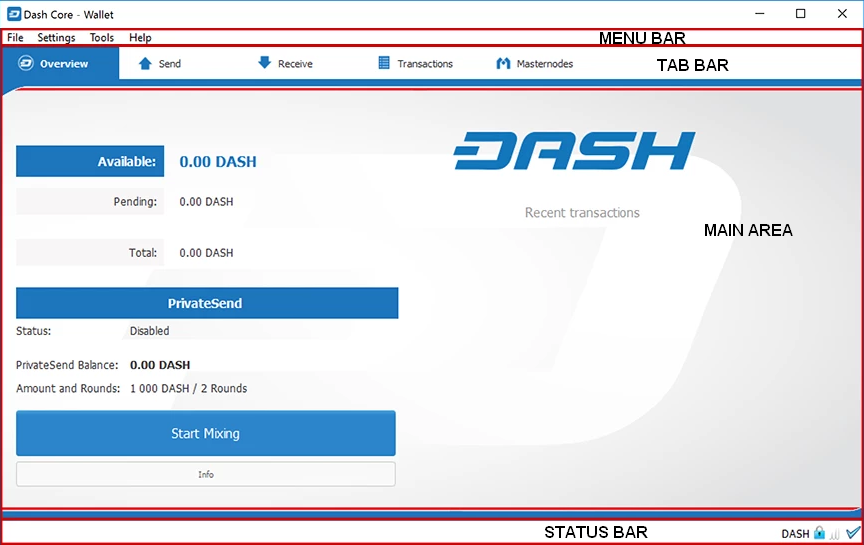
I menyraden hittar du fil, inställningar, verktyg och hjälp. Under filmenyn hittar du alternativ för säkerhetskopiering, signera meddelande och adresser. Under inställningar hittar du ett alternativ för att kryptera plånbok och andra allmänna plånboksinställningar. Under verktyg hittar du nätverksinformation, felsökningskonsol och andra konfigurationsinställningar. I hjälpmenyn hittar du plånbokversionen och annan juridisk information.
Beroende på plånbokens design och myntspecifikationer hittar du följande element i flikfältet.
![]()
Ovanstående bild kommer från Denarius Core-plånbok.
- Översikt fliken visar din plånbokssaldo och transaktionsinformation.
- Skicka mynt fliken används för att skicka mynt till en annan adress.
- Ta emot mynt fliken är där du kan skapa en ny plånbokadress eller ställa in en etikett till adressen. Den genererar en ny adress tillsammans med QR-koden.
- Transaktioner fliken visar en fullständig lista över transaktioner som din plånbok bearbetade precis som ditt kontoutdrag.
- Adressbok är där du kan lagra listan över plånboksadresser precis som telefonens adressbok. Detta hjälper dig att välja adress när du ofta gör transaktioner.
Dessa 5 element finns på nästan alla kärnplånböcker och deras funktioner är desamma. Hoppas tills du har en grundläggande förståelse för din plånbok och hur du använder den. Nu förklarar vi några andra huvudfunktioner som du kan göra i din plånbok. Det inkluderar:
- Hur du krypterar din plånbok
- Så här säkerhetskopierar du din plånbok
- Hur man exporterar privata nycklar med din plånbok och
- Så spelar du din plånbok
Hur man krypterar din plånbok – Plånbokskryptering
Första saker först. När din plånbok är klar är det allra första du måste göra att kryptera din plånbok. Genom att göra detta lägger du till ytterligare ett lager skydd i din plånbok. Du kan kryptera alla myntplånböcker och krypteringsalternativet för plånboken finns under inställningar.
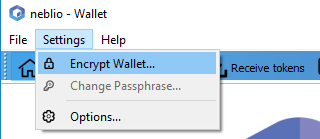
Det är väldigt enkelt att kryptera din plånbok men du måste vara mycket försiktig när du krypterar. Välj först en stark lösenfras med tio eller fler slumpmässiga tecken eller åtta eller fler ord. Glöm inte att komma ihåg lösenordet eller förvara det i ett säkert ställe. Det borde vara mycket starkt för att ingen någonsin kan gissa eller bryta det. Fortsätt och kryptera bara en gång när du är säker på din lösenfras.
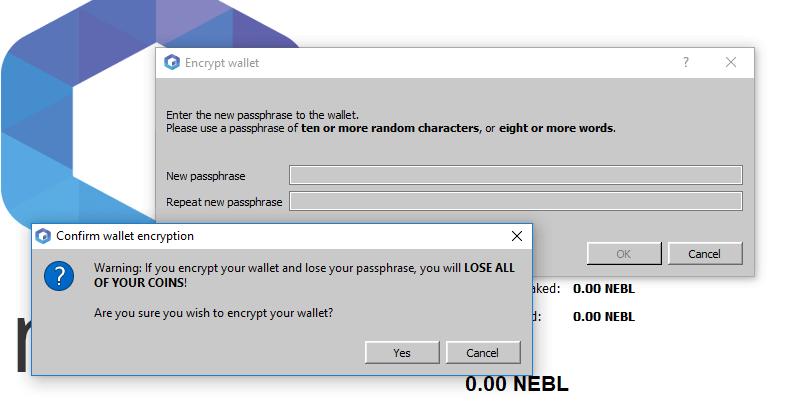
Observera att om du krypterar din plånbok och glömmer lösenfrasen förlorar du alla dina mynt.
När din plånbok är krypterad bör du se ett låsskylt längst ner i plånboken. Också när du vill skicka pengar blir du ombedd att ange detta lösenord.
Säkerhetskopiering av plånbok
Efter kryptering är dess säkerhetskopia. Var noga med att säkerhetskopiera din plånbok när du skapar en ny mottagningsadress. Det är väldigt enkelt att skapa en plånbokssäkerhet och på de flesta plånböcker finns det vanligtvis under fil eller inställningar.
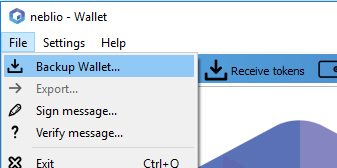
Skapa ett namn för säkerhetskopiering, välj platsen där du vill spara den här säkerhetskopian och klicka på spara. Det sparas som wallet.dat-fil. Om din hårddisk blir skadad kan du importera den här wallet.dat-filen till en annan dator och återställa dina pengar.
Så här exporterar du privata nycklar från din kärnplånbok
Detta är den tredje viktigaste saken som du bör notera. I början av den här guiden informerade vi dig om att om du inte äger de privata nycklarna till din plånbokadress, så äger du inte de medel som den innehar. Privata nycklar ger tillgång till allmän adress i blockchain.
När du skapar en ny plånbokadress (allmän adress) genereras också en privat nyckel för adressen. Men av säkerhetsskäl visas inte privata nycklar i din kärnplånbok. Du måste exportera dem med din plånbokskonsol.
Du kanske eller kanske inte har skapat flera adresser. Kom ihåg att varje publik adress har en separat privat nyckel. Om du håller mynt i flera adresser är det viktigt att du exporterar de privata nycklarna till varje adress.
Privata nycklar kan exporteras till alla QT-baserade plånböcker och de kan exporteras med hjälp av konsolfliken i felsökningsfönstret. Här är steg för steg instruktioner om hur du exporterar dina privata nycklar till din plånbokadress
Steg 1: Gå till Verktyg i din plånbok >> och öppna Felsökningsfönster.
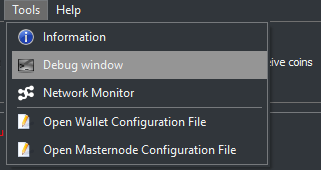
Steg 2: Gå nu till felsökningsfönstret i felsökningsfönstret.
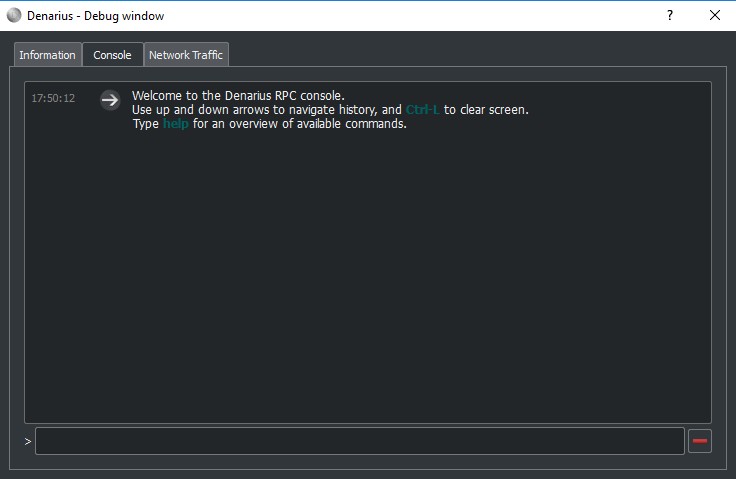
Steg 3: Du måste använda ett kommando för att exportera din plånboks privata nycklar. De befaller att exportera privat nyckel är “dumpprivkey”
Skriv detta i konsolfönstret >>> dumprivkey [din Bitcoin-adress här]
![]()
Det ska returnera privata nycklar till adressen, men det fungerar inte om du redan har krypterat din plånbok.
Steg 4: Om din plånbok är krypterad måste du först dekryptera innan du kan exportera de privata nycklarna. För att låsa upp eller dekryptera din plånbok
Skriv detta i konsolfönstret >> plånbokslösenord “ditt plånbokskrypteringslösenord” 100

Lösenfrasen ska ligga inom offerten och 100 är maximala sekunder för att plånboken ska vara olåst. När 100 sekunder passerar låser den plånboken automatiskt. Du kan ändra 100 till vad du vill.
Steg 5: När du är upplåst följer du steg 3 för att exportera de privata nycklarna.
Steg 6: Viktig: När du har kopierat dina privata nycklar i samma konsolfönster skriver du walletlock som låser plånboken. Kom också ihåg att rensa urklippshistoriken.
Förvara dina privata nycklar säkert. Det kommer till nytta när du glömmer lösenordsfrasen eller lösenordet.
Skriv hjälp och ange i konsolfönstret. Det ger en översikt över alla tillgängliga kommandon som du kan använda i din plånbokskonsol.
Plånboksalternativ
Under inställningar hittar du plånboksalternativ som kan ses på alla kryptovalutaplånböcker. Det är självförklarande och där hittar du några allmänna konfigurationsinställningar för plånboken.
Staking och Masternode
Denna funktion kan bara hittas på bevis på insats- och masternode-mynt. Att satsa betyder helt enkelt att lagra mynt i din plånbok. Att spela; mynten måste vara mogna nog. När mynten är mogna håller du bara plånboken öppen 24 x 7, den börjar satsa och genererar lite avkastning beroende på myntspecifikationerna.
Nyligen delade vi inställningsguiden för Honey-plånbok som är ett stapelbart mynt.
Ytterligare funktioner i Bitcoin plånbok:
Med din plånbok kan du underteckna meddelandet till din adress. Vi har en guide om hur du signerar din Bitcoin-adress. Det finns några mynt som erbjuder privat sändning, mörk skicka och omedelbar sändningsfunktion som vi kommer att förklara i ett separat inlägg.
Hur skyddar man pengarna i kärnplånboken och är den här plånboken säker? – Säkerhetstips
När det gäller säkerhet; offline hårdvaruplånböcker som Trezor och Ledger Nano s är ett steg före än stationära kärnplånböcker. Om du har en stor mängd Bitcoins eller Crypto-tillgångar föreslår vi att du skaffar dig en hårdvaruplånbok för att skydda dina pengar. Det betyder inte att plånböcker på skrivbordet är svaga när det gäller säkerhet och integritet. Eftersom kärnplånböckerna för det mesta är anslutna till internet är de utsatta för fler attacker än hårdvaruplånböcker. Men om du följer dessa säkerhetsåtgärder kan du i slutändan skydda din plånbok från hackare.
- Ta en säkerhetskopia av din plånbok och lägg den i kylförvaring. Till exempel extern hårddisk eller penna enheter som inte är anslutna till internet.
- Kryptera alltid din plånbok i förväg och lagra aldrig krypteringsutsäde på din dator.
- Installera aldrig din plånbok på gruvutrustning eller offentlig dator. Förvara plånboken i din persondator.
- Ytterligare säkerhets tips för online plånbok: Om du använder en online plånbok eller håller pengar i börser rekommenderas att du lägger till Google 2 Factor Authenticator.
Vi hoppas att den här guiden har tillräcklig förklaring för att alla nybörjare ska förstå grunderna för kryptovalutaplånbok. Denna plånboksinstruktion gäller inte bara Bitcoin-plånbok, Dash-plånbok och Litecoin-plånbok. De flesta av Altcoins är baserade på Bitcoin-teknik så funktionerna och funktionerna som förklaras här gäller alla kärnplånböcker.
Om du tyckte att den här guiden var till hjälp, var snäll och dela den så att nya användare till kryptoplånboken kan förstå. För att få fler uppdateringar från Coin Guides, följ oss vidare Twitter och Facebook.
